Centrum akcí je místo určené pro oznámení a rychlý přístup k nastavením, která jsou pro vás důležitá. Pokud v centru akcí nevidíte, co chcete, tady je postup, jak jeho fungování vylepšit.
Získejte víc...
Oznámení z oblíbených aplikací a her Nainstalujte si oblíbené aplikace a hry a pak pro ně nastavte oznámení. Obvykle to jde udělat v nabídce nastavení aplikace. Microsoft Store obsahuje kvanta aplikací, včetně sociálních sítí, zasílání zpráv, novinek a nejoblíbenějších her.
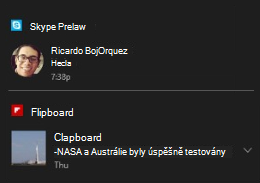
Oznámení s vysokou prioritou Nejdůležitější oznámení umístěte v horní části centra akcí, ať už jsou to oznámení o zasílání zpráv nebo upozornění z hry, kterou stále hrajete.
-
Nejvyšší priorita Když dáte oznámením z vaší oblíbené aplikace nejvyšší prioritu, vždy se její nová oznámení zobrazí v horní části centra akcí. Přejděte na nastavení > upozornění na systém > & akce , v části dostávat oznámení od těchto odesílatelů vyberte aplikaci a potom v části Priorita oznámení v centru akcí vyberte nahoře.
-
Vysoká priorita Důležitým aplikacím, které nespadají pod nejvyšší prioritu, přiřaďte stav VIP a zobrazujte si jejich oznámení nad jinými aplikacemi s normální prioritou. V centru akcí klikněte pravým tlačítkem na aplikaci (nebo ji stiskněte a podržte) a pak vyberte Nastavit pro tuto skupinu vysokou prioritu.
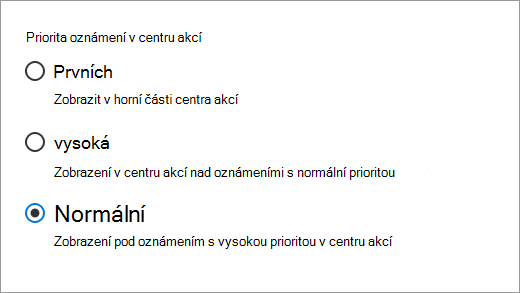
Přizpůsobená oznámení od Cortany Znáte už Cortanu? Je to vaše digitální asistentka ve Windows 10, která vás může upozornit, když je čas vydat se do práce, připomenout vám, abyste v obchodě vzali vejce, ukázat vám nejnovější zprávy a další. Přejděte do poznámkového bloku Cortany a přidejte relevantní informace. V tématu Přizpůsobte si Cortanu najdete postup.
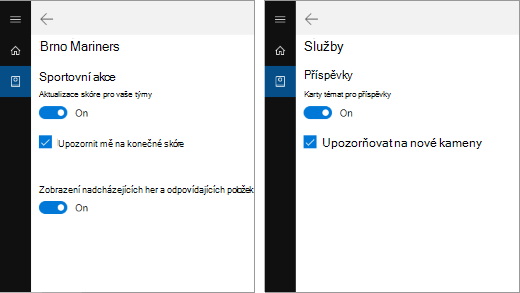
Oznámení z vašeho telefonu Když jste na svém počítači, Cortana může přeposlat oznámení z vašeho telefonu, abyste věděli, když vám někdo volá, přijde vám textovka, zobrazí se upozornění na vybitou baterii a tak dále.
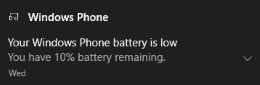
Pokud chcete nastavit připojení, otevřete Cortanu na počítači, přejděte na Nastavení a zapněte odesílání oznámení a informací mezi zařízeními. Po několika minutách byste měli na vašem počítači obdržet oznámení s žádostí o potvrzení, že váš telefon je důvěryhodné zařízení. Jakmile bude důvěryhodný, oznámení začnou přicházet. (K dispozici pro telefony s Androidem a Windows 10 Mobile.)
Přizpůsobené rychlé akce V centru akcí uvidíte dole všechny dostupné rychlé akce. Když je sbalíte, zobrazí se jenom nejpoužívanější položky. Pokud chcete změnit jejich uspořádání a přizpůsobit si horní rychlé akce, přejděte na nastavení > System > oznámení & akcí .
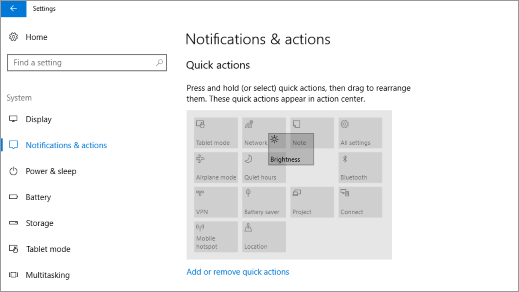
...a méně těch, které nechcete
V nastaveních > System oznámení o > systému & akcíchZměňte všechna následující nastavení . Jestli chcete vidět specifická nastavení pro aplikaci, vyberte aplikaci v části Zobrazovat oznámení od těchto odesílatelů.
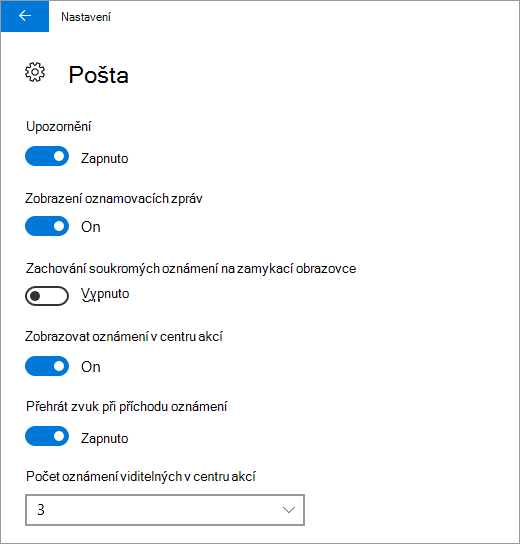
-
Potřebné aplikace Dostáváte z nějaké aplikace příliš mnoho oznámení? Změňte Počet oznámení viditelných v centru akcí.
-
Otravná automaticky otevíraná okna Tato oznámení, které se objevují na obrazovce, když oznámení přijde poprvé, se nazývají informační oznámení. Už vás to nebaví je z některých aplikací dostávat? Vypněte možnost Zobrazovat informační oznámení a přestanou se vám zobrazovat na ploše a půjdou rovnou do centra akcí.
-
A už ani muk Pokud chcete ukončit činnost, stiskněte a podržte (nebo klikněte pravým tlačítkem) Centrum akcí na hlavním panelu a pak vyberte zapnout tiché hodiny. Díky tomu se budou oznámení, připomenutí, budíky a VoIP hovory posílat přímo do centra akcí, dokud funkci nevypnete.
-
Oznámení v centru akcí Jestliže se na obrazovce zobrazí informační oznámení a nevyberete ho, přejde do centra akcí, kde se na něj budete moct podívat později. Pokud chcete zobrazovat jenom automaticky otevíraná okna, vypněte funkci Zobrazovat oznámení v centru akcí.
-
Soukromá oznámení na veřejnosti Některá oznámení jsou určená jenom vám. Aby se neukazovala během prezentace, zapněte funkci Skrýt oznámení při duplikování obrazovky. Pokud je nechcete zobrazovat ani na zamykací obrazovce, když nejste přihlášení, vypněte funkci Zobrazovat oznámení na zamykací obrazovce.
-
Oznámení z jedné aplikace Pokud už nechcete vídat oznámení z konkrétní aplikace, vypněte je. V části Zobrazovat oznámení od těchto odesílatelů vypněte přepínač vedle aplikace. (Až se vám po nich bude stýskat, můžete je vždycky znovu zapnout.)
Když někdy nebudete chtít vůbec žádná oznámení, můžete všechna oznámení na vašem počítači vypnout tím, že vypnete funkci Zobrazovat oznámení aplikací a jiných odesílatelů.











